Comment configurer, utiliser ou désactiver le trousseau iCloud sur iPhone, iPad et Mac
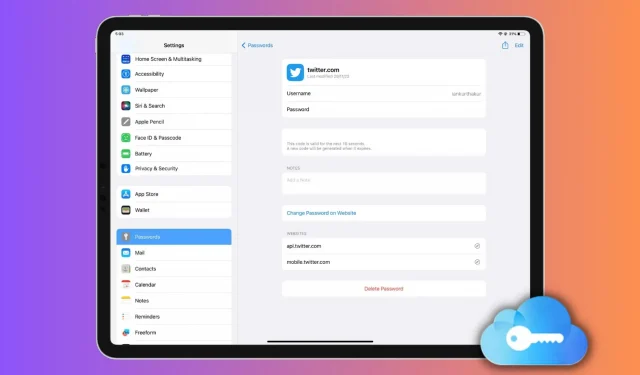
Ce guide détaillé vous apprendra comment configurer, utiliser ou désactiver le trousseau iCloud sur les appareils Apple, facilitant ainsi votre vie numérique et protégeant vos mots de passe.
Avec iCloud Keychain, vous pouvez stocker et accéder à vos noms d’utilisateur/adresses e-mail et mots de passe, informations de carte de crédit, codes d’authentification à deux facteurs et mots de passe Wi-Fi sur tous vos appareils Apple, offrant la combinaison parfaite de sécurité et de commodité. En remplissant automatiquement les informations de votre compte en cas de besoin, le trousseau iCloud garantit que vous n’aurez plus jamais à vous souvenir de votre mot de passe, tout en protégeant vos activités en ligne.
Pendant la configuration de l’appareil
Lorsque vous configurez un iPhone, iPad ou Mac nouveau ou complètement effacé et que vous vous connectez avec votre identifiant Apple pour la première fois, l’assistant de configuration vous demande si vous souhaitez utiliser le trousseau iCloud. Assurez-vous simplement qu’il est activé et terminez la configuration.
Activer le trousseau iCloud plus tard
Assurez-vous d’être connecté à iCloud avec votre identifiant Apple. Après cela, suivez les étapes ci-dessous pour activer le trousseau iCloud.
Sur iPhone ou iPad
- Ouvrez l’application Paramètres et appuyez sur votre nom en haut.
- Appuyez sur iCloud > Mots de passe et accès au trousseau.
- Activez la bascule « Synchroniser cet iPhone » ou « Synchroniser cet iPad ».
- Confirmez votre mot de passe Apple ID si vous y êtes invité.
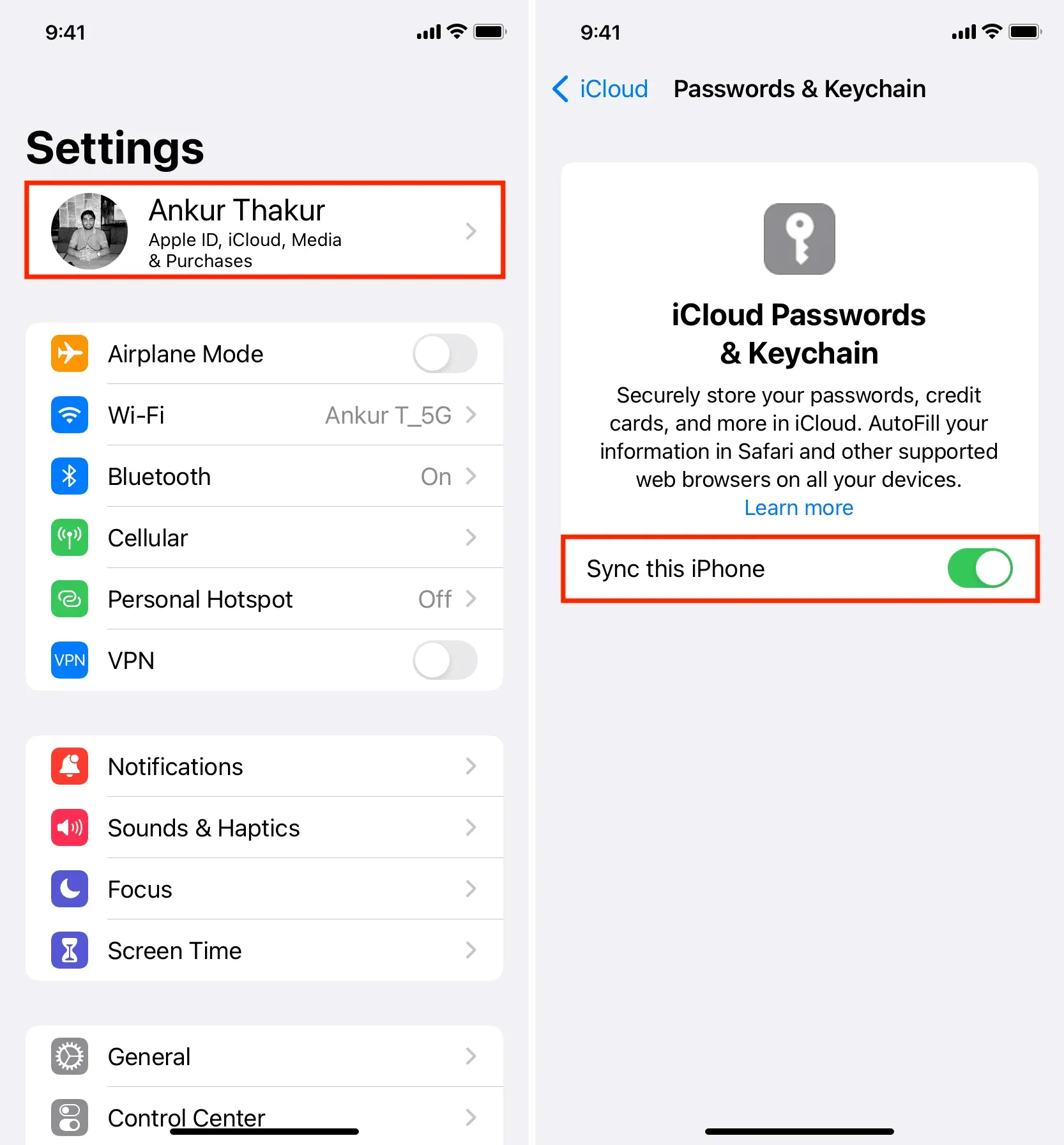
Sur Mac
- Ouvrez les Préférences Système et cliquez sur votre identifiant Apple dans le coin supérieur gauche.
- Appuyez sur iCloud > Code d’accès et accès au trousseau.
- Activez « Synchroniser ce Mac » et cliquez sur « Terminer ».
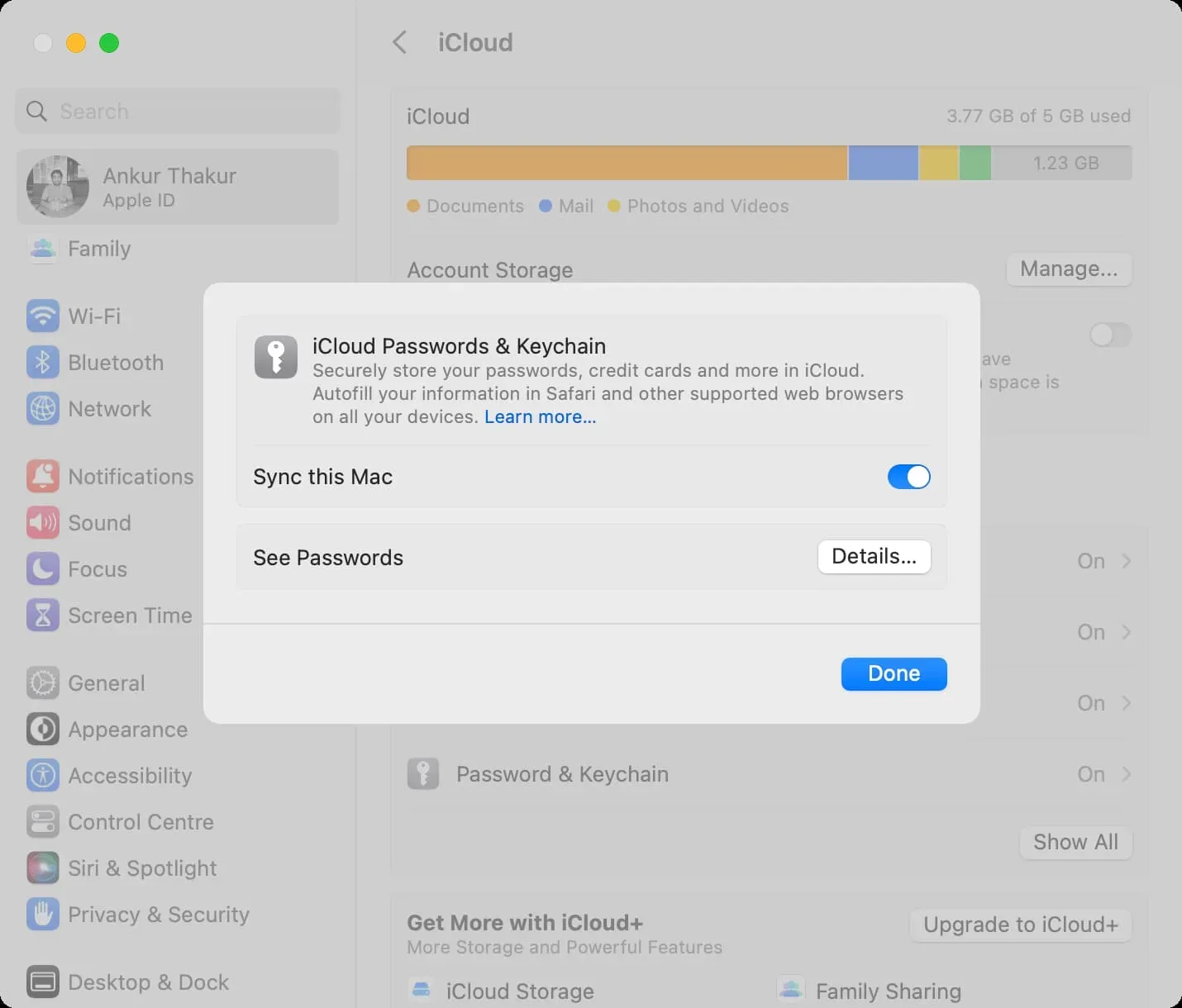
Que va-t-il se passer ensuite?
Une fois que vous avez activé le trousseau iCloud, tous vos mots de passe enregistrés actuels (le cas échéant) seront synchronisés avec votre appareil et vous pourrez les voir dans Paramètres/Préférences système. De plus, ils seront disponibles pour l’auto-complétion lorsque vous accéderez au site Web ou à l’application.
Si vous configurez iCloud Keychain pour la première fois, vous n’avez évidemment pas encore enregistré vos mots de passe. Mais lorsque vous vous inscrivez ou que vous vous connectez manuellement à un site Web ou à une application, votre navigateur iPhone, iPad ou Mac vous demandera si vous souhaitez stocker votre nom d’utilisateur et votre mot de passe dans iCloud Keychain.
Afficher les mots de passe enregistrés
- Sur iPhone ou iPad : choisissez Paramètres > Mots de passe.
- Sur Mac : choisissez Préférences Système > Mots de passe. Vous pouvez également ouvrir Safari et cliquer sur Safari > Préférences ou Préférences > Mots de passe.
Remplissez les mots de passe du trousseau iCloud
Sur iPhone et iPad
Lorsque vous vous connectez à un site Web ou à une application, le mot de passe enregistré correspondant apparaît au-dessus du clavier de votre iPhone ou iPad. Appuyez simplement dessus et authentifiez-vous avec Touch ID ou Face ID. Si vous avez plusieurs noms d’utilisateur et mots de passe enregistrés pour le même site ou la même application, vous pouvez cliquer sur l’icône de la clé et sélectionner le bon.
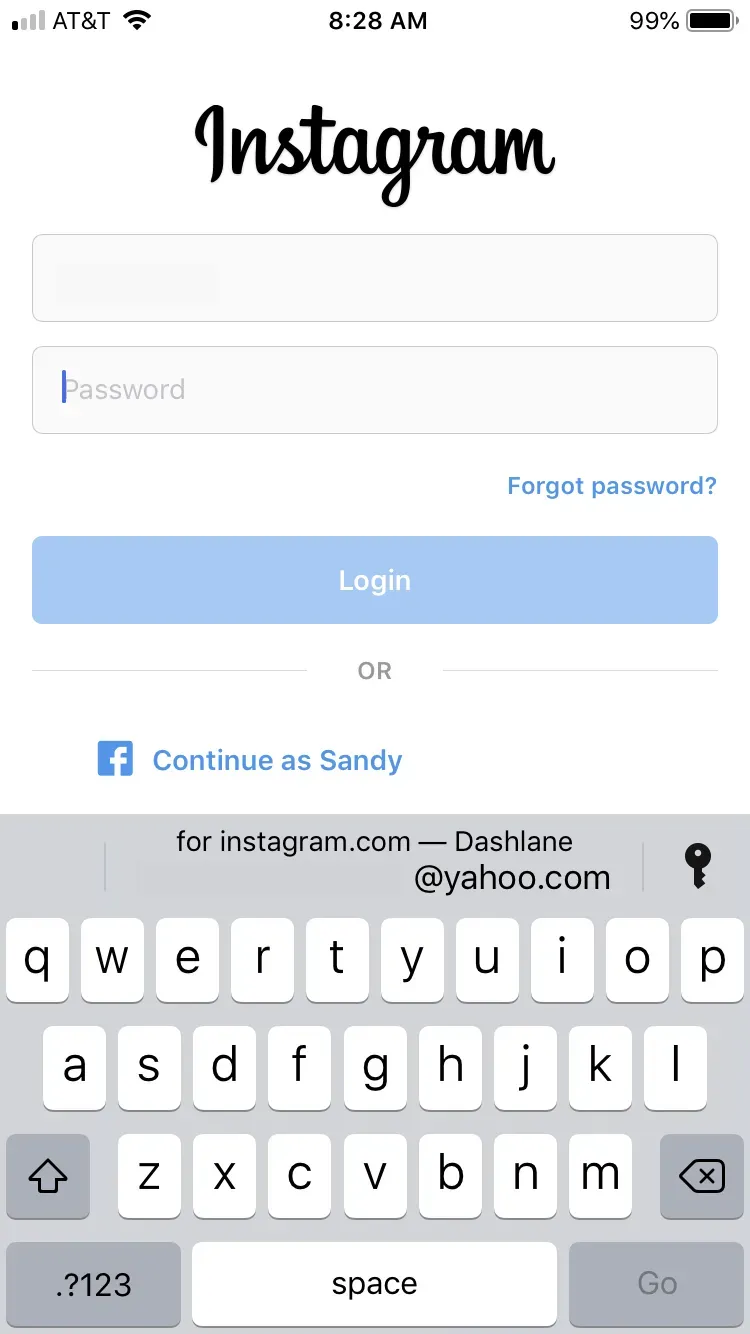
Sur Mac
- Ouvrez Safari et accédez à la page de connexion.
- Cliquez sur le champ nom d’utilisateur/mot de passe et sélectionnez le mot de passe enregistré suggéré.
- Enfin, connectez-vous avec Touch ID ou votre mot de passe Mac.
Arrêtez d’utiliser le trousseau iCloud
Après avoir désactivé le trousseau iCloud, vos mots de passe et autres données du trousseau sont stockés localement sur votre appareil. Et comme iCloud n’est plus impliqué, ces mots de passe ne sont pas mis à jour ou supprimés lorsque vous y apportez des modifications sur un autre appareil Apple.
Suivez ces étapes pour désactiver le trousseau iCloud :
- Ouvrez les paramètres de votre iPhone ou iPad ou les préférences système de votre Mac et cliquez sur votre nom en haut.
- Accédez à iCloud > Mots de passe et accès au trousseau.
- Désactivez l’option « Synchroniser cet iPhone/iPad/ou Mac ».
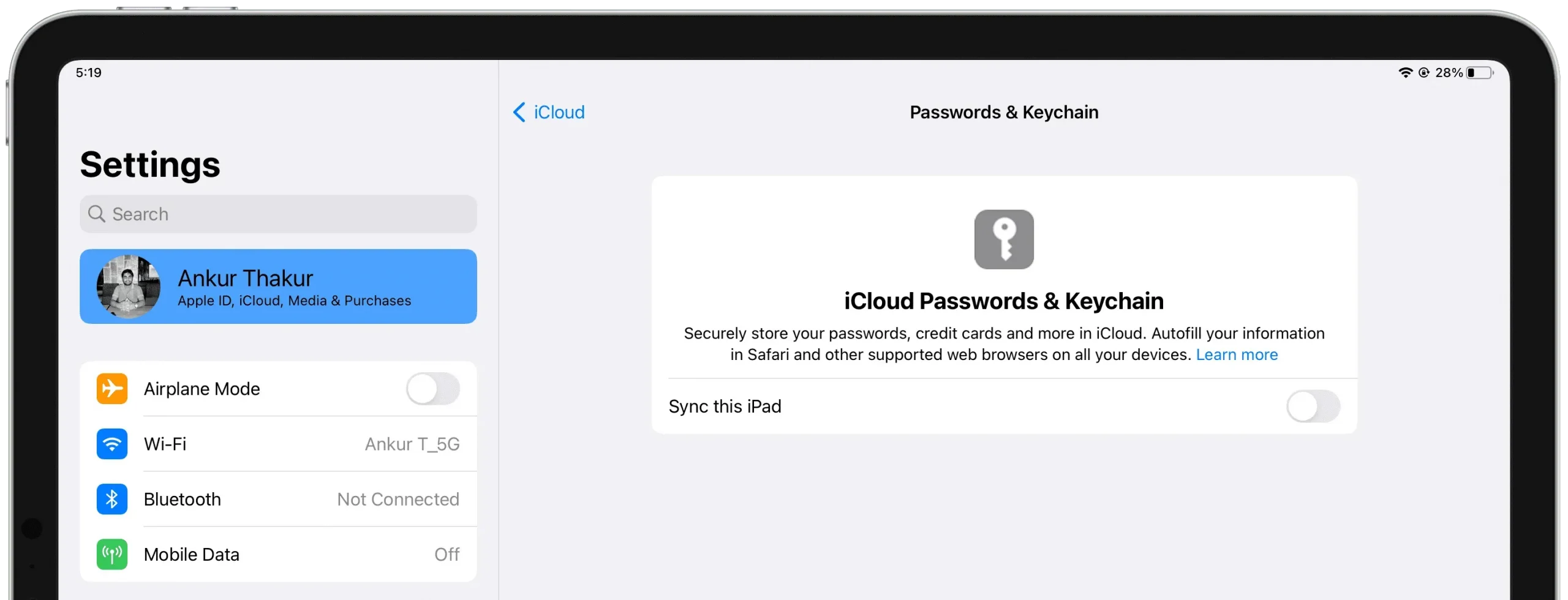
De plus, lorsque vous vous déconnectez d’iCloud sur votre iPhone, iPad ou Mac, vous avez la possibilité d’enregistrer ou de supprimer vos mots de passe :
- Enregistrer : les mots de passe du trousseau seront enregistrés localement.
- Supprimer : les mots de passe seront supprimés. De plus, si vous n’avez pas d’autre appareil Apple avec le trousseau iCloud activé, les mots de passe sont également supprimés de vos serveurs iCloud.
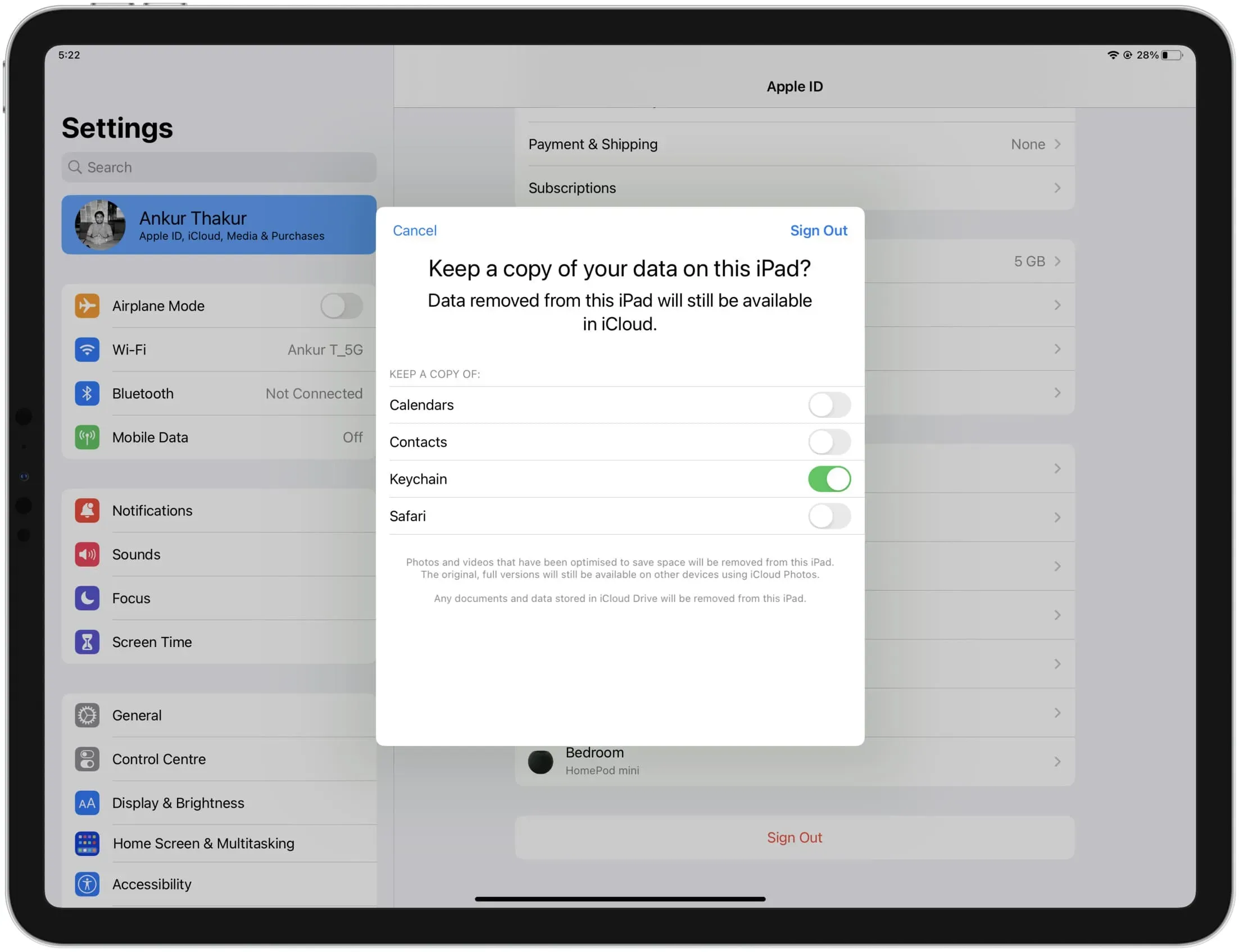
Laisser un commentaire